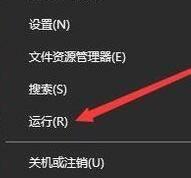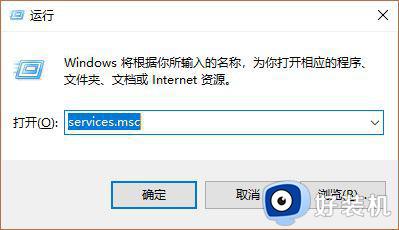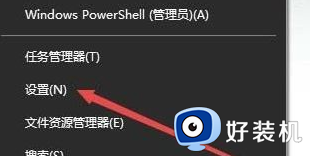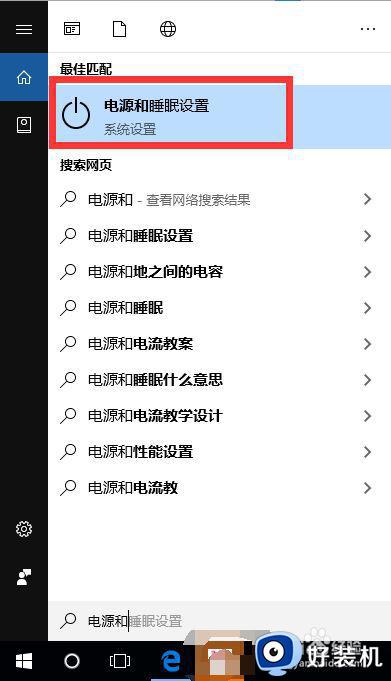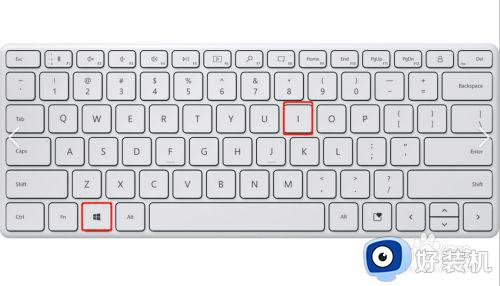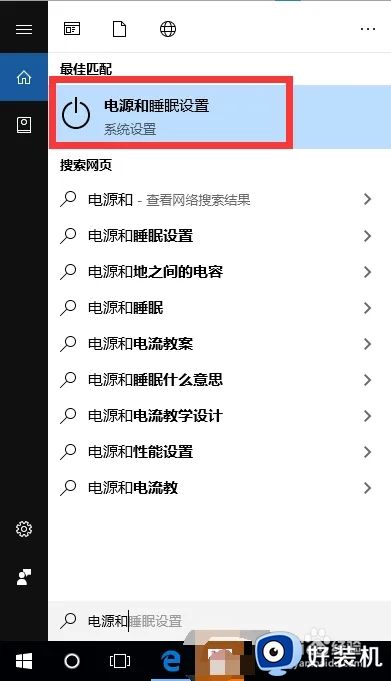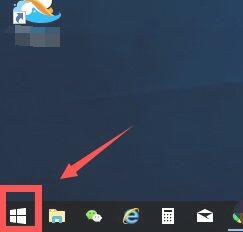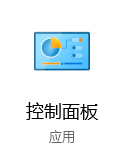台式win10睡眠模式风扇在转如何处理 win10台式机睡眠风扇还转怎么办
时间:2022-03-08 11:13:51作者:xinxin
当台式win10镜像系统中运行的程序过多时,电脑中硬件就会消耗过快,这时主机就会产生一定的热量,风扇也会启动进行散热,然而有用户发现自己台式win10电脑在睡眠模式状态下,风扇却依旧在转,对此win10台式机睡眠风扇还转怎么办呢?接下来小编就来告诉大家台式win10睡眠模式风扇在转处理方法。
推荐下载:win10完美精简版
具体方法:
1、在操作系统桌面上,点击键盘上win+R键打开运行。
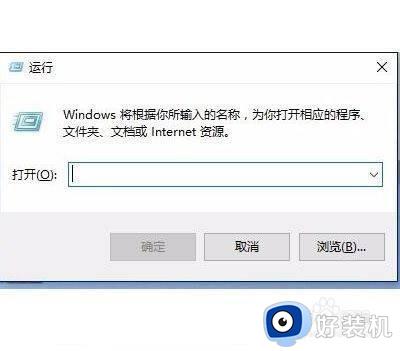
2、在弹出的运行对话框,输入regedit命令点击确定按钮进入。
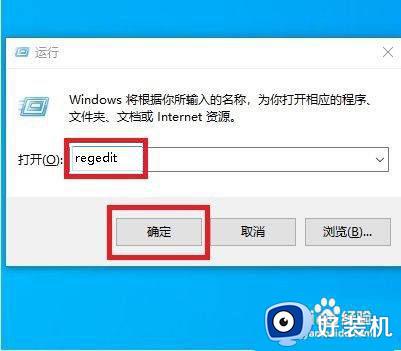
3、在注册表编辑器界面,依次点击HKEY_LOCAL_MACHINESYSTEMCurrentControlSetControlSession ManagerPower展开。
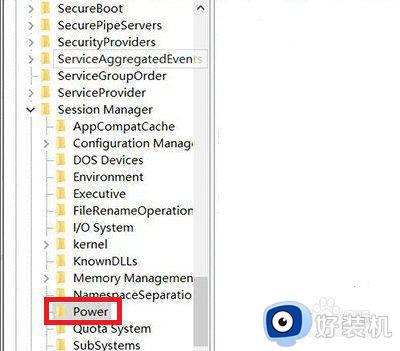
4、选中Power文件夹,在右边窗口找到并双击AwayModeEnabled进入。
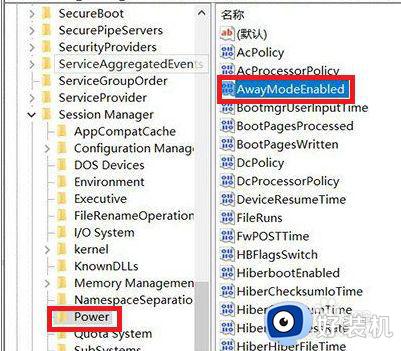
5、在弹出的编辑DWORD(32位)值对话框,将数值数据更改为0点击确定按钮即可。
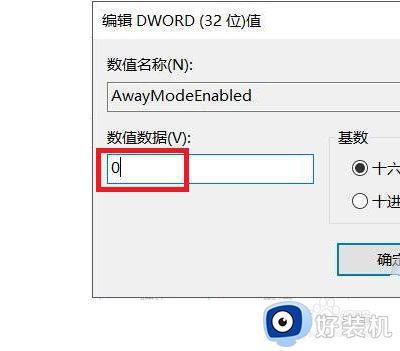
上述就是关于台式win10睡眠模式风扇在转处理方法了,碰到同样情况的朋友们赶紧参照小编的方法来处理吧,希望能够对大家有所帮助。